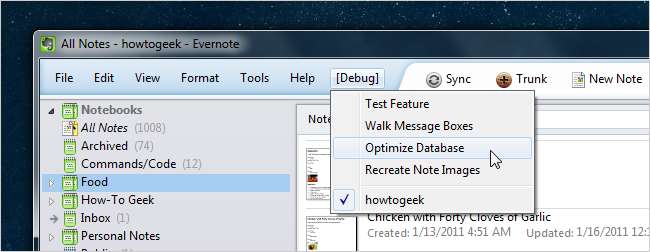
Если ваша установка Evernote стала медленной после добавления тысяч заметок, вы можете немного ускорить ее с помощью этого отличный совет из блога Мэтью TechInch это открывает секретное меню отладки в последней версии клиента Windows.
Важно отметить, что Evernote автоматически выполняет оптимизацию базы данных в фоновом режиме, так что это действительно не должен быть необходимым, но если ваша база данных работает медленно, что-нибудь стоит попробовать, не так ли?
Доступ к секретному меню отладки Evernote
Убедитесь, что вы полностью закрыли Evernote (включая значок в трее), и проверьте диспетчер задач, чтобы убедиться, что все процессы Evernote убиты. Как только вы это сделаете, откройте меню "Пуск" и введите следующее:
evernote / debugmenu
Вы также можете сделать это из командной строки в каталоге установки Evernote, если хотите, но обычно это должно работать для пользователей Windows 7.

Как только вы это сделаете, вы получите доступ к новому меню [Debug], которое позволяет вам оптимизировать базу данных, которая перестраивает полнотекстовую базу данных и оптимизирует ее, или вы можете воссоздать эскизы.
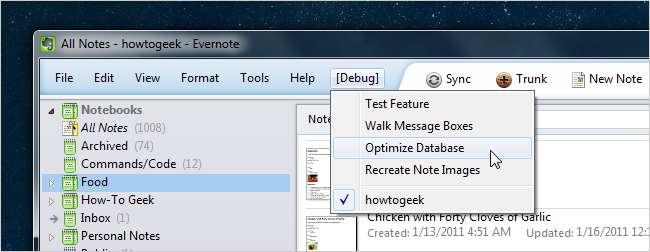
Обратите внимание, что этот процесс займет много времени, особенно если у вас много заметок и вы не можете использовать Evernote во время его работы.
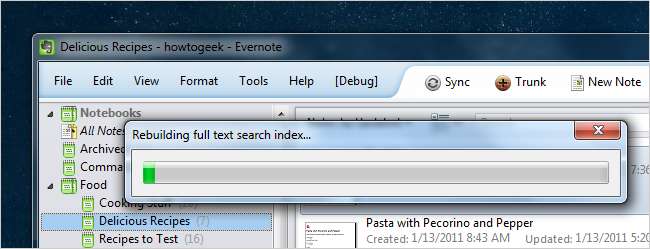
Как только это будет сделано, ваши поиски должны выполняться немного быстрее. Вы можете полностью закрыть Evernote и перезапустить его, чтобы вернуться в нормальный режим.
Кроме того, вы должны подписаться на Блог TechInch , личный веб-сайт нашего собственного Мэтью, который уже довольно долгое время является основной частью нашей команды. Он пытается создать свой личный сайт, и мы обязательно должны его поддержать, поскольку он один из самых честных и порядочных людей, которых я знаю.







